- 2022-08-13 发布 |
- 37.5 KB |
- 22页
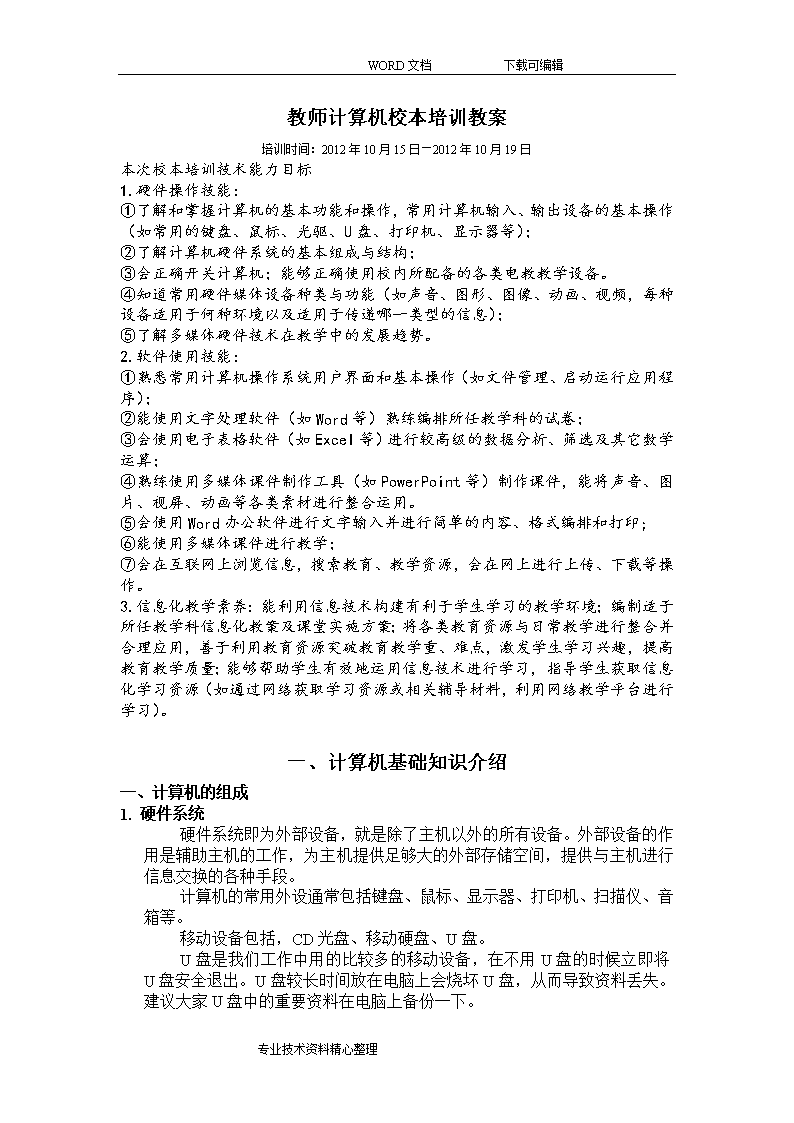
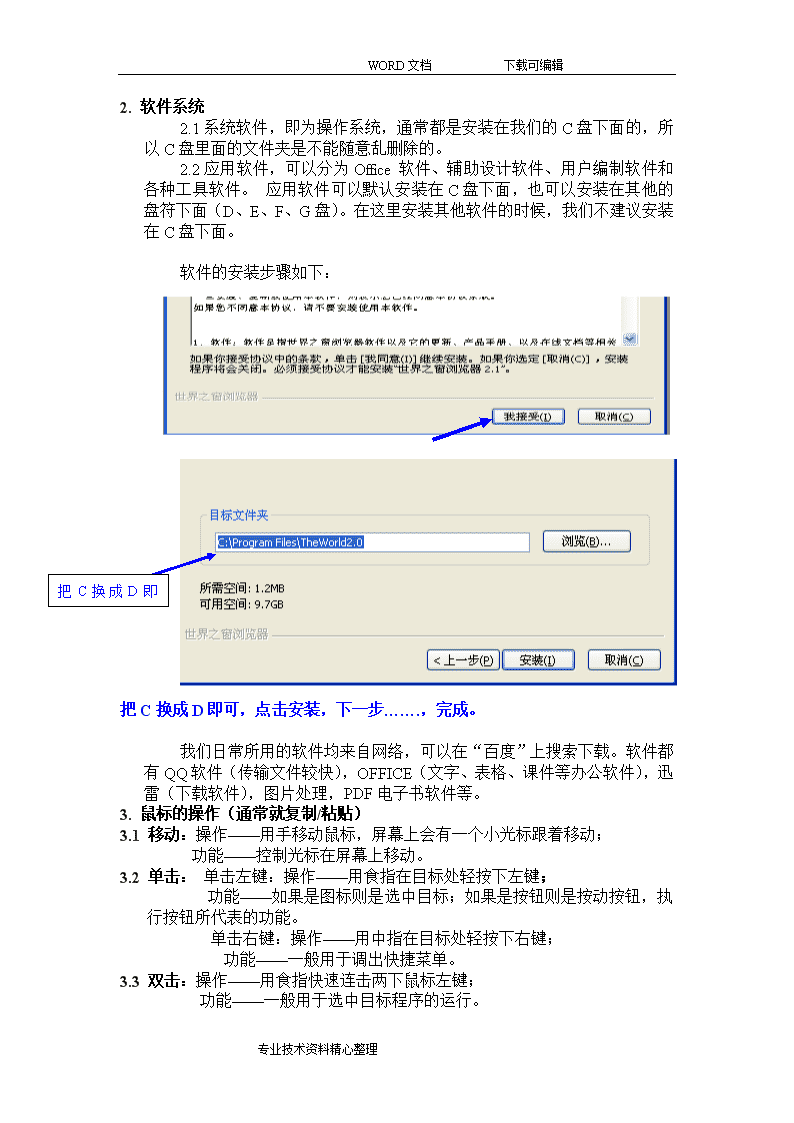
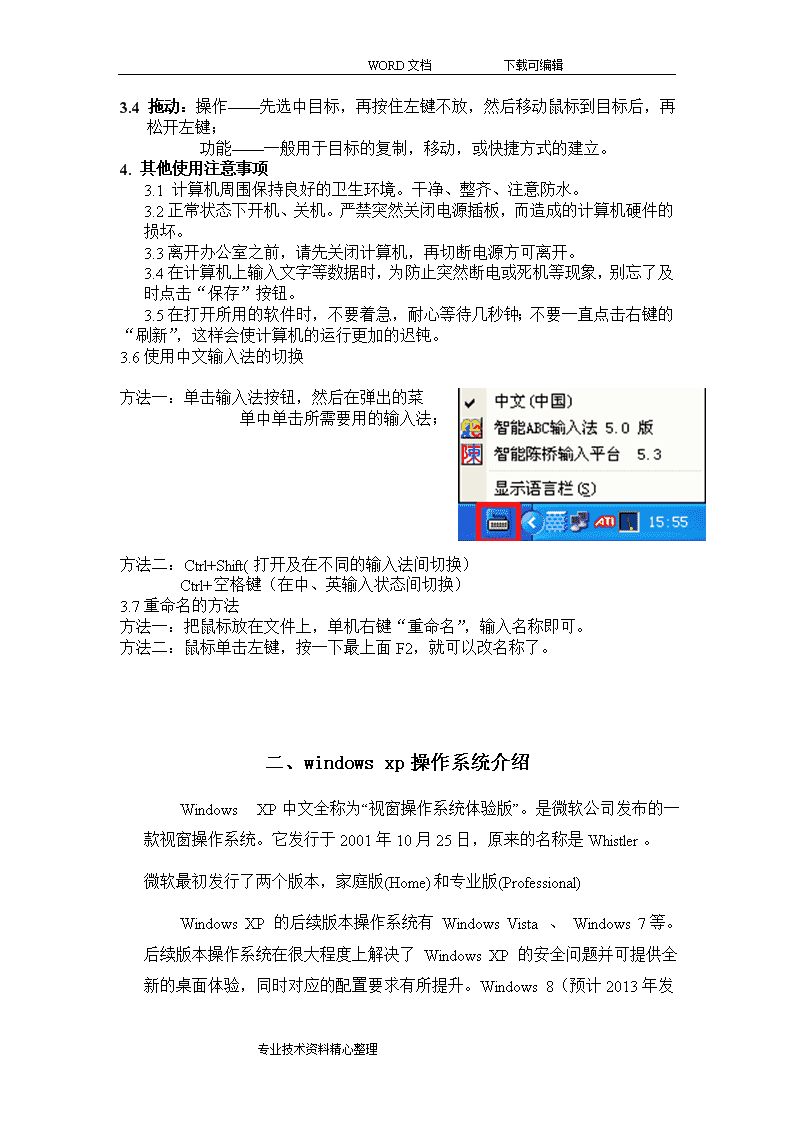
申明敬告: 本站不保证该用户上传的文档完整性,不预览、不比对内容而直接下载产生的反悔问题本站不予受理。
文档介绍
教师计算机校本培训教(学)案
WORD文档下载可编辑教师计算机校本培训教案培训时间:2012年10月15日—2012年10月19日本次校本培训技术能力目标1.硬件操作技能:①了解和掌握计算机的基本功能和操作,常用计算机输入、输出设备的基本操作(如常用的键盘、鼠标、光驱、U盘、打印机、显示器等);②了解计算机硬件系统的基本组成与结构;③会正确开关计算机;能够正确使用校内所配备的各类电教教学设备。④知道常用硬件媒体设备种类与功能(如声音、图形、图像、动画、视频,每种设备适用于何种环境以及适用于传递哪一类型的信息);⑤了解多媒体硬件技术在教学中的发展趋势。2.软件使用技能:①熟悉常用计算机操作系统用户界面和基本操作(如文件管理、启动运行应用程序);②能使用文字处理软件(如Word等)熟练编排所任教学科的试卷;③会使用电子表格软件(如Excel等)进行较高级的数据分析、筛选及其它数学运算;④熟练使用多媒体课件制作工具(如PowerPoint等)制作课件,能将声音、图片、视屏、动画等各类素材进行整合运用。⑤会使用Word办公软件进行文字输入并进行简单的内容、格式编排和打印;⑥能使用多媒体课件进行教学;⑦会在互联网上浏览信息,搜索教育、教学资源,会在网上进行上传、下载等操作。3.信息化教学素养:能利用信息技术构建有利于学生学习的教学环境;编制适于所任教学科信息化教案及课堂实施方案;将各类教育资源与日常教学进行整合并合理应用,善于利用教育资源突破教育教学重、难点,激发学生学习兴趣,提高教育教学质量;能够帮助学生有效地运用信息技术进行学习,指导学生获取信息化学习资源(如通过网络获取学习资源或相关辅导材料,利用网络教学平台进行学习)。一、计算机基础知识介绍一、计算机的组成1.硬件系统硬件系统即为外部设备,就是除了主机以外的所有设备。外部设备的作用是辅助主机的工作,为主机提供足够大的外部存储空间,提供与主机进行信息交换的各种手段。计算机的常用外设通常包括键盘、鼠标、显示器、打印机、扫描仪、音箱等。移动设备包括,CD光盘、移动硬盘、U盘。U盘是我们工作中用的比较多的移动设备,在不用U盘的时候立即将U盘安全退出。U盘较长时间放在电脑上会烧坏U盘,从而导致资料丢失。建议大家U盘中的重要资料在电脑上备份一下。专业技术资料精心整理\nWORD文档下载可编辑2.软件系统2.1系统软件,即为操作系统,通常都是安装在我们的C盘下面的,所以C盘里面的文件夹是不能随意乱删除的。2.2应用软件,可以分为Office软件、辅助设计软件、用户编制软件和各种工具软件。应用软件可以默认安装在C盘下面,也可以安装在其他的盘符下面(D、E、F、G盘)。在这里安装其他软件的时候,我们不建议安装在C盘下面。软件的安装步骤如下:把C换成D即可把C换成D即可,点击安装,下一步…….,完成。我们日常所用的软件均来自网络,可以在“百度”上搜索下载。软件都有QQ软件(传输文件较快),OFFICE(文字、表格、课件等办公软件),迅雷(下载软件),图片处理,PDF电子书软件等。3.鼠标的操作(通常就复制/粘贴)3.1移动:操作——用手移动鼠标,屏幕上会有一个小光标跟着移动;功能——控制光标在屏幕上移动。3.2单击:单击左键:操作——用食指在目标处轻按下左键;功能——如果是图标则是选中目标;如果是按钮则是按动按钮,执行按钮所代表的功能。 单击右键:操作——用中指在目标处轻按下右键;功能——一般用于调出快捷菜单。3.3双击:操作——用食指快速连击两下鼠标左键;功能——一般用于选中目标程序的运行。专业技术资料精心整理\nWORD文档下载可编辑3.4拖动:操作——先选中目标,再按住左键不放,然后移动鼠标到目标后,再松开左键;功能——一般用于目标的复制,移动,或快捷方式的建立。4.其他使用注意事项3.1计算机周围保持良好的卫生环境。干净、整齐、注意防水。3.2正常状态下开机、关机。严禁突然关闭电源插板,而造成的计算机硬件的损坏。3.3离开办公室之前,请先关闭计算机,再切断电源方可离开。3.4在计算机上输入文字等数据时,为防止突然断电或死机等现象,别忘了及时点击“保存”按钮。3.5在打开所用的软件时,不要着急,耐心等待几秒钟;不要一直点击右键的“刷新”,这样会使计算机的运行更加的迟钝。3.6使用中文输入法的切换方法一:单击输入法按钮,然后在弹出的菜单中单击所需要用的输入法;方法二:Ctrl+Shift(打开及在不同的输入法间切换) Ctrl+空格键(在中、英输入状态间切换)3.7重命名的方法方法一:把鼠标放在文件上,单机右键“重命名”,输入名称即可。方法二:鼠标单击左键,按一下最上面F2,就可以改名称了。二、windowsxp操作系统介绍WindowsXP中文全称为“视窗操作系统体验版”。是微软公司发布的一款视窗操作系统。它发行于2001年10月25日,原来的名称是Whistler。微软最初发行了两个版本,家庭版(Home)和专业版(Professional)WindowsXP的后续版本操作系统有WindowsVista、Windows7等。后续版本操作系统在很大程度上解决了WindowsXP的安全问题并可提供全新的桌面体验,同时对应的配置要求有所提升。Windows专业技术资料精心整理\nWORD文档下载可编辑8(预计2013年发布)发布时,WindowsXP将被彻底淘汰。(但是现在我们现在用人数还是很多很多的)因为我们的生活和工作用的大多数都是WindowsXP的操作系统,建议大家在安装好电脑以后,包括自己使用的软件,在自己的电脑上做一个“备份系统”或是“一键还原系统”,这样可以大大缩短因为电脑瘫痪后所进行的电脑装机时间。“备份系统”恢复或是“一键还原系统”的执行,都会默认保存在D盘下面,这个文件不要删除,3—5分钟电脑就恢复好了。我们在计算机上进行数据操作和保存的时候,不要把数据等文件放在C盘下,不要放在桌面上,不要放在我的文档中,建议放在其他的盘符下面(D、E、F、G盘),文件都不会因为“备份系统”恢复或是“一键还原系统”的执行而丢失。在使用电脑的过程中希望各位不要随意更改自己电脑上的IP地址,防止IP冲突,出现的网络障碍。用相关软件定期对自己的计算机进行垃圾清理,比如“360安全卫士”里就有点击“清理痕迹”、“清理插件”、“清理垃圾”的项目“开始扫描”,扫面完毕后,计算机会有相关的提示,最后点击“立即清理”。这样所使用的计算机会运行的快一点。专业技术资料精心整理\nWORD文档下载可编辑三、office基本应用第一节、文字处理word1.基本功能介绍(1)创建和保存文档输入法输入文本,保存创建文档(2)文字编辑(文章的修改)常规功能:插入、剪切、复制、粘贴、绘图、符号、分栏表制、图表、自动更改错误、创造艺术字体;操作工具:菜单、对话框、快捷键(3)文档格式管理(文章的输入、编辑)修改文字的字体、大小、字形;设置调整段落【段落格式】(4)表格的制作和编辑(试卷中的选答题卡)【表格】调整行高和列宽复制移动内容调整表格内容格式插图(5)图形处理和应用功能(在试卷中的图片插入)插入图形、图片、图像绘图和图形功能,美化文字和图行,使之具有三维效果、阴影效果、纹理填充及水印,图文并茂。(6)排版和打印专业技术资料精心整理\nWORD文档下载可编辑在“文件”中的“页面设置”和“打印”中。2.WORD主窗口介绍“菜单栏”下的常用工具的介绍1文件→保存(文件命名)、页面设置(调整纸张大小和页边距)、打印预览(预览页数)、打印。2编辑→撤销(恢复到上一步的操作或是键盘Ctrl+Z)、粘贴、查找、替换(错别字词的修改)3视图→工具栏(常用工具栏和格式工具栏的勾选,还有其他工具的勾选)、标尺、页眉页脚(文档标题设置和页码标识)、显示段落标记、网格线专业技术资料精心整理\nWORD文档下载可编辑4插入→分隔符(上页和下页的纸张设置)、页码(文档的页码标识)、符号(试卷中常用)、特殊符号(快捷的单位和数字符号)、图片(在文档中插入图片,也在试卷中常用)、文本框(横排和竖排,常用试卷标题、学校、姓名、学号)、对象(在试卷中的公式编辑,插入→对象→microsoft公式3.0或是kingsoftequation3.0)5格式→字体(字体的颜色、下划线、效果如:52,在试卷中的公式编辑如:A3、B1)、试卷中经常用(公式及角标)专业技术资料精心整理\nWORD文档下载可编辑段落(文章段落的设置)、项目符号和编号(数字或符号在段落前的自动生成)、边框和底纹(选中对象的添加边框和颜色,在试卷中常用)、分栏(将一个页面分为2栏后多栏,在复习资料和试卷中常用)、文字方向(在文本框中文字输入)。6.工具→字数统计(文档的字数合计)、选项(试卷的安全设置)7.表格→绘制表格(试卷中简单的表格绘制)、插入(几行几列,选择题答题卡的制作)、合并拆分单元格(简历表格的制作)、转换(表格和文字段落的转换,下载带有表格的文章进行转换)单元格的合并:剪切是指表格上内容去除或转移;插入列指在选中的列左右均可插入;删除列指删除此列表格及内容;合并单元格指先选中要合并的单元格再点右键“合并单元格”;专业技术资料精心整理\nWORD文档下载可编辑8.绘图:视图工具→工具栏→绘图选择的自选图形也可以拉大转动方向自选图形的应用在试卷里也是比较常用的。9.插入图片→来自文件(主要是插入的图片)自选图形、艺术字(课件制作中常用)专业技术资料精心整理\nWORD文档下载可编辑组织结构图(复习中知识的汇总)10.常用工具栏包括新建、打开、保存、打印预览、打印、格式刷、显示比例、粘贴、撤销、分栏。等11格式工具栏(先选中对象再进行相关操作)包括字体、字号、加粗、倾斜、下划线、两端对齐、居中、右对齐、分散对齐、从左向右、从右向左、突出显示、字体颜色。专业技术资料精心整理\nWORD文档下载可编辑第二节、电子表格处理excel一、电子表格Excel的窗口的介绍二、常用功能介绍专业技术资料精心整理\nWORD文档下载可编辑1.文件→新建、保存、页面设置(纸张大小、页边距调整)、打印预览(也可以调整页边距)、打印(可选择打印页码范围)2.编辑→撤销、复制、粘贴、选择性粘贴(复制计算公式时要勾选)、3.视图→工具栏→常用、格式、绘图等4.插入→行、列(插入到上行或是上列)、函数(计算求和、平均分、个数)、对象3.0(公式的输入)、5.格式→单元格(数字、对齐、字体、表框)数字:例如:1.身份证的输入将数字下的分类选择文本,确定就可以了。2.选中单元格将数字下的分类选择货币,就会在数字前加上货币符号。3.选中单元格将数字下的分类选择分数,就会在相关的数字上加上百分号。(计算及格率和优秀率时较多用)专业技术资料精心整理\nWORD文档下载可编辑对齐:水平对齐和居中、文本控制下自动换行、缩小字体填充、合并单元格(在单元格设置较多用)。单元格→行、列。是设置行高和列高的。(打印成绩用的较多)单元格→工作表→重命名。设置当前工作表(shift1)的名称6.数据→筛选。(先选中表格中的内容在进行操作)成绩汇总时用的较多。7.窗口→冻结窗口。先把要冻结的行或列选中,再点击“窗口→冻结窗口”。8.边框的设置。选中要设置边框的表格在。“格式→单元格→边框”(在格式工具栏下也有)专业技术资料精心整理\nWORD文档下载可编辑第三节:powerpoint的制作1.基本界面介绍常用的功能:新建、另存为、剪切、复制、工具栏下的常用工具命令、插入图片、图片的放置顺序(也可做为背景)、文本框、图示、插入声音、超级链接、幻灯片的自定义动画、幻灯片切换。专业技术资料精心整理\nWORD文档下载可编辑四、文档的编排1.试卷的编排(案例如下)表格的插入文本框的插入注意事项如下:标题(试题科目)为三号;内容的字体通常设置小四或是五号;分栏(一般是两栏);文本框的插入(学号、姓名);图片的输入;页面的调整;A3、A4纸张长宽的设置电脑上有设置大小;8K纸张长宽39X26CM专业技术资料精心整理\nWORD文档下载可编辑2、申请表格的设置这个大区域是合并单元格这个表格插入的是4行10列表格的设计要求:插入表格时,应先插入最多的行和列,后面再进行合并调整。1.“表格→插入→表格”2.对表格进行设置合并单元格(先选中表格再合并)3.字体设置方向专业技术资料精心整理\nWORD文档下载可编辑3、学生信息栏的制定学籍信息可以用WORD文档插入和EXCEL表格里都可以制定,通常在EXCEL表格里制定比较容易。设置要求:序号的自动填充;单元格的设置(设置成文本可输入较多的数字和缩小字体填充)单元格的复制(选择性粘贴)成绩表的总分、平均分、名次、及格率、优秀率总分:=SUM(C3:H3)平均分:=AVERAGE(C30:H30)及格率:=COUNTIF(C3:C43,">=90")/COUNT(C3:C43)优秀率:=COUNTIF(C3:C43,">=120")/COUNT(C3:C43)名次:=RANK(D2,$D$2:$D$19)学分成绩计算:=A2*0.7+A3*0.3专业技术资料精心整理\nWORD文档下载可编辑4、论文的编排论文格式编排要求第一、纸型、页边距及装订线论文一律用国家标准A4型纸(297mmX210mm)打印。页边距为:天头(上)30mm,地脚(下)25mm,订口(左)30mm,翻口(右)25mm。装订线在左边,距页边10mm。第二、版式与用字文字、图形一律从左至右横写横排,1.5倍行距。文字一律通栏编辑,使用规范的简化汉字。忌用繁体字、异体字等其他不规范字。第三、论文格式的各部分的编排式样及字体字号(1)论文标题:用二号黑体加粗,居中排列,上空一行;下标明年级、专业、作者,作者姓名另起一行,四号楷体,居中排列;下空两行接正文。正文文字一般用小四号宋体,每段起首空两格,回行顶格,单倍行距。(2)摘要和关键词:论文标题和作者信息下方,版式和字号按正文要求。其中,“摘要”和“:”黑体,内容用宋体。上空一行,段首空两格,回行顶格:“关键词”与“摘要”间隔两行,段首空两格。“关键词”和“:”用黑体,内容用宋体。关键词通常不超过七个,词间空一格。毕业论文通常将摘要和关键词放在目录之后单独占一页,在正文标题前。(3)正文文中标题:一级标题,标题序号为“一、”与正文字号相同,黑体,独占行,末尾不加标点;二级标题,标题序号为“(二)”,与正文字体字号相同,独占行,末尾不加标点;三级以下标题序号分别为“1.”和(1),与正文字体字号相同。为避免与注释相互混淆,不可用“①”。可根据标题的长短确定是否独占行,若独占行,则末尾不使用标点,否则,标题后必须加句号。每级标题的下一级标题应各自连续编号。(注:各级标题也可采用连续标号方式,如一级标题标号为1、二级标题用1.1三级标题用1.1.1依次标号。)(4)注释:正文中加注之处右上角加数码,形式统一为“①”,同时在本页留出适当行数,用横线与正文分开,空两格后定出相应的注号,再写注文。注号以页为单位排序,每个注文各占一段,用小5号宋体。引用文章时,注文的顺序为:作者、文章标题、刊物名、某年第几期〈例如:①龚祥瑞:《论行政合理性原则》,载《法学杂志》1987年第1期。引用著作时,注文的顺序为:作者、著作名称、出版者、某年第几版、页数(例如:②[英]威廉·韦德著:《行政法》,楚剑译,中国大百科全书出版社1997年版,第5页。)。(5)附录:项目名称为小四号黑体,在正文后空两行空两格排印。(6)参考文献:项目名称(“参考文献”)用小四号黑体,在正文或附录后空两行顶格排印,另起行空两格用小四号宋体排印参考文献内容,具体编排方式同注释(参考的著作可不写第几页)。(7)页眉页脚:页眉一般标论文题目,页脚为页码,首页不编页码,从第二页起,居中编排。专业技术资料精心整理\nWORD文档下载可编辑五、计算机网络基础知识及应用计算机网络基础知识及应用在这里主要就是拨号上网和学校内的局域网设置。1.拨号上网在家庭中的使用,都有用户名和密码2.学校内的局域网不需要拨号设置,在学校的相关服务器设备上都是设置好的。只需要查看网络连接的情况。通常会遇到接触不良或是计算机、交换机等设备较长时间供电死机的现象。注意事项如下:1.办公室网络不通,把黑色的交换机重启一下就好了。2.网上邻居的网络连接禁用,启用就好了。3.网上邻居的计算机打不开,查看工作组耐心等待;运行→输入要查找计算机的IP地址→确定就好了。专业技术资料精心整理\nWORD文档下载可编辑六、网络邮箱的申请和使用我们平常上网,网络邮箱是很多的。如:网易163邮箱; 网易126邮箱; 网易188邮箱; 网易Yeah邮箱; 新浪邮箱; 中资源老板邮局; Foxmail; QQ邮箱; TOM邮箱; 搜狐闪电邮; 雅虎邮箱; Gmail邮箱; Hotmail/LiveMail; eYou邮箱; 35邮箱; 中华网邮箱; 中国网邮箱; 移动139邮箱; 21cn邮箱; AOL邮箱; 微软睿邮;Outlook;打开网址,按照相关的步骤一步一步的认真填写,申请注册就可以使用了。专业技术资料精心整理\nWORD文档下载可编辑七、计算机使用安全注意事项(一)液晶屏显示器的维护事项1水分是液晶的“天敌”如果在开机前发现只是屏幕表面有雾气,可以用软布轻轻擦掉然后再开机。如果水分已经进入LCD,应把LCD放在较温暖的地方,比如台灯下,将里面的水分逐渐蒸发掉。在擦拭屏幕表面时一定要拧干软布,绝对不能让水流到液晶屏内部去。2没事就关掉液晶屏3正确清洁液晶屏在您清洁显示器之前,请从电源插座拔出插头。使用稍微以水湿润的干净软布并拧干,向同一个方向进行擦拭;如果可能的话,请使用专业的液晶屏清洁液,并按其说明方式来擦拭。(二)显示器的使用与维护注意事项1不要把显示器放在有磁场的地方显象管中的荫罩板非常容易被干扰和磁化,我们使用的许多家用电器包括电视机、电冰箱、空调、手机、各类充电器等等都存在着强烈变化的磁场。2让显示器处于干燥的环境我们需要给显示器做好防潮防湿工作,特别在梅雨季节,即使不使用显示器,大家也要定期接通计算机的电源,让计算机运行一段时间,以便加热元器件驱散潮气。平时使用时也避免放置在潮湿的环境。3防止阳光直接照射显示器直接的日光照射将造成显示器寿命大大缩短。我们需要将显示器摆放在日光照射较弱或者光线较暗的地方。4让显示器处于通风的环境5防止灰尘进入显示器内部关掉显示器大约10分钟后罩上防尘罩。(三)安全的连接和使用USB等外接设备如果您使用了USB设备,如USB闪盘,Windows桌面的右下角将出现带绿色箭头的小图标;要移走USB设备时,请双击右下角的绿色箭头后选中该设备点击停止,按Windows 的“安全删除硬件”向导来操作,这样可以有效地保证数据和机器的安全。在插拔插头时要垂直用力,避免造成接口物理损坏。(四)光驱维护技巧和注意事项1把常用的文件复制到硬盘里将光盘里的常用文件复制到硬盘,一方面减少了光驱的使用频率,另一方面加快了计算机的使用速度。 当然,安装一款合适的虚拟光驱软件也可以达到同样的效果。2选择、保持整洁的光盘3不要长时间使用光驱4不使用光驱时请不要遗留光盘在光驱内专业技术资料精心整理\nWORD文档下载可编辑八、多媒体设备的使用及注意事项一.打开时:1.连接供电插板擦头2.打开多媒体讲桌的上面板和左下面板。3.中控面板上按"开",再按“投射”;投影仪和投影幕布即将打开。(若有遥控器,请用遥控器把投影仪打开。)4.打开电脑。二.关闭时:1.先关闭中控面板上按"关"。(若有遥控器,请先关闭投影仪,按遥控器上的红色按钮,按2次)2.再关闭电脑。3.锁好多媒体讲桌的上面板和左下面板。4.等待投影仪和投影幕布完全关闭后,方可断开供电插板插头。专业技术资料精心整理查看更多